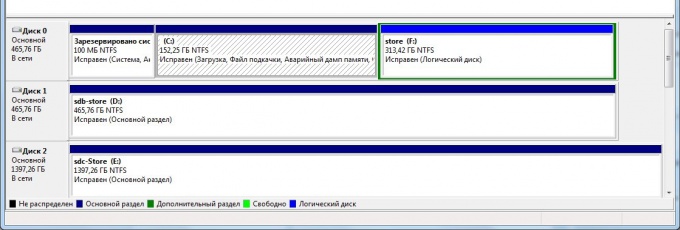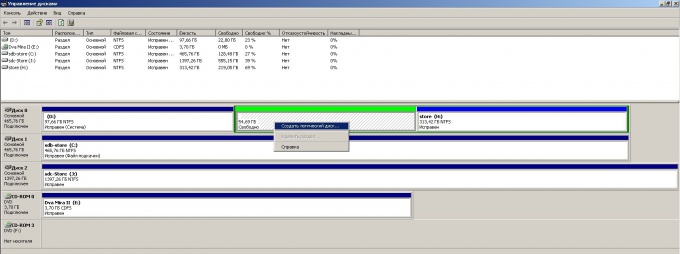Вам понадобится
- Компьютер с установленной операционной системой Microsoft Windows XP;
- Навыки работы с мышью и клавиатурой;
Инструкция
1
Войдите в систему с учетной записью администратора или члена группы «Администраторы».
2
Нажмите «Пуск» -> «Настройки» -> «Панель управления» -> «Администрирование» -> «Управление компьютером».
Или щелкните правой кнопкой мыши по значку «Мой компьютер» на рабочем столе или в меню «Пуск» и выберите в открывшемся меню строку «Управление»;В левой части открывшегося окна «Запоминающие устройства» -> «Управление дисками»
Консоль «Управление дисками» так же можно запустить, введя diskmgmt.msc в поле «Выполнить…», меню «Пуск».
Или щелкните правой кнопкой мыши по значку «Мой компьютер» на рабочем столе или в меню «Пуск» и выберите в открывшемся меню строку «Управление»;В левой части открывшегося окна «Запоминающие устройства» -> «Управление дисками»
Консоль «Управление дисками» так же можно запустить, введя diskmgmt.msc в поле «Выполнить…», меню «Пуск».
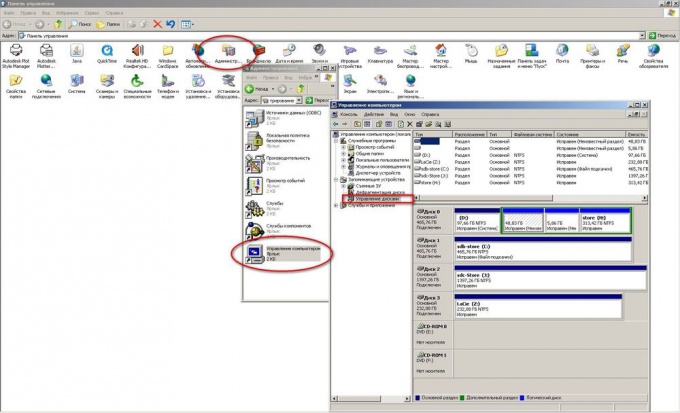
3
Чтобы сделать логический диск, щелкните правой кнопкой мыши по свободному месту в дополнительном разделе, в котором требуется его создать. В появившемся контекстном меню выберите пункт «Создать логический диск».
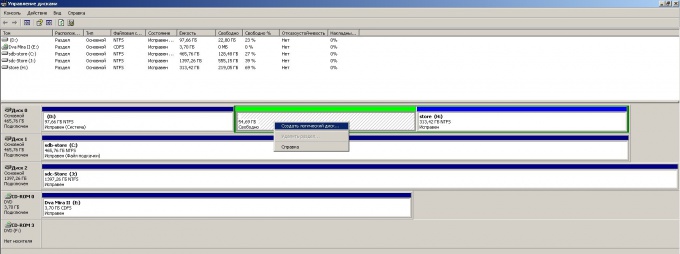
4
В следующем окне выберите тип создаваемого раздела – Основной или Логический (по умолчанию выбран Основной раздел), «Далее».На одном физическом диске можно создать несколько разделов, но основных не более четырех. В дополнительном разделе можно создать один или несколько логических дисков. Основной отличается от дополнительного тем, что основной раздел может использоваться для запуска операционной системы, а логический - нет.
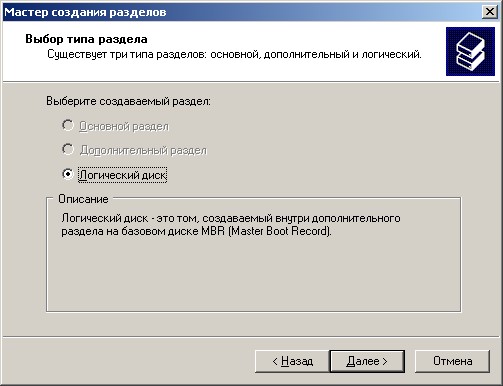
5
Выберите размер создаваемого раздела (по умолчанию установлен максимально возможный размер).
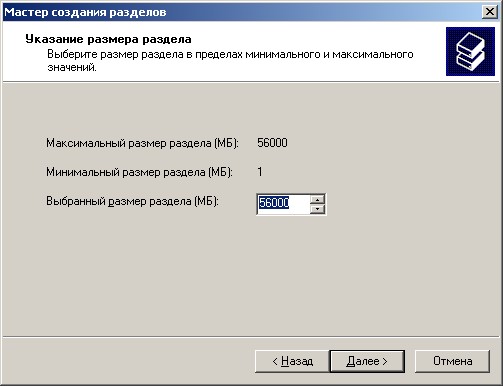
6
Выберите букву диска. Ею может быть любая буква латинского алфавита, незадействованная еще для обозначения другого диска или раздела.
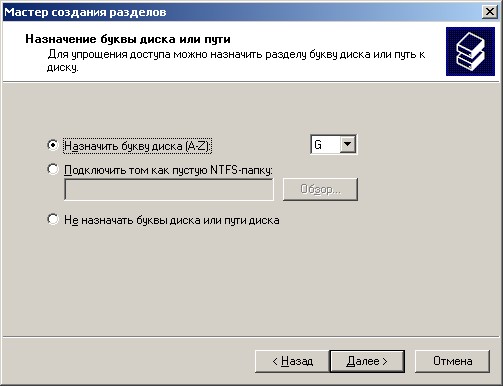
7
Задайте параметры форматирования (тип файловой системы (по умолчанию NTFS), размер кластера (советую оставить «По умолчанию»), метка тома, применить ли быстрое форматирование и сжатие файлов и папок) завершая выбор, нажмите кнопку «Далее».

8
Перед завершением работы «Мастера создания разделов» будет показано окно содержащее сводку выбранных нами параметров. Если все соответствует сделанному выбору, нажмите «Готово».

9
После завершения форматирования пометка «Не распределен» изменится на «Исправен». Можно приступать к работе.